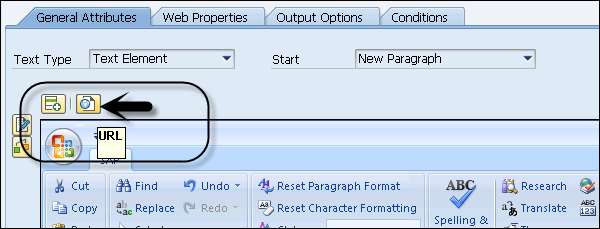SAP Smart Forms – 结构
SAP Smart Forms – 结构
智能表单由多个页面组成。有不同的图形,如页眉和公司标志,而输出区域和要显示的文本在输出中。您可以使用动态表格结构来显示列、单元格格式等中的数据或文本。
一个常见的智能表单示例是航班预订的客户发票。机票预订的价格详情显示在主窗口的表格中,其他窗口包含不同的元素,如公司名称徽标、客户地址和其他公司或客户特定的详细信息。
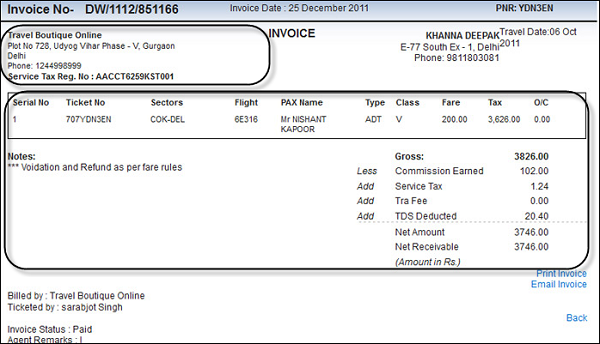
机票预订发票的第一页包含预订公司详细信息、客户信函(如果有)以及包含预订项目数量的表格。表格类型是动态的,其长度取决于表格中预订项目的数量。表格标题包括列标题 –
- 序列号
- 票号
- 部门
- 航班名称或编号
- PAX(乘客)姓名等。
虽然表页脚包含 – 卢比金额、净金额等。
当表格由于更多项目而继续到第二页时,表格页眉和页脚也会在下一页重复。这个智能表单的页面布局将页面结构定义为A4,而A5是每个页面上要显示数据的窗口的位置。
SAP Smart Forms – 屏幕导航
要设计新的智能表单或更改或显示现有的智能表单,您应该使用 Transaction: SMARTFORMS。
输入交易,如下面的屏幕截图所示 –
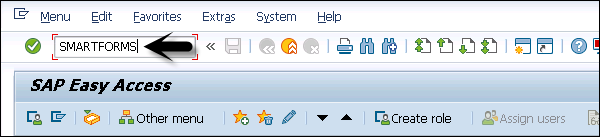
在主屏幕上,您可以看到三个不同的标签 –
- 改变
- 展示
- 创造
输入表单名称并单击创建按钮,如下面的屏幕截图所示 –
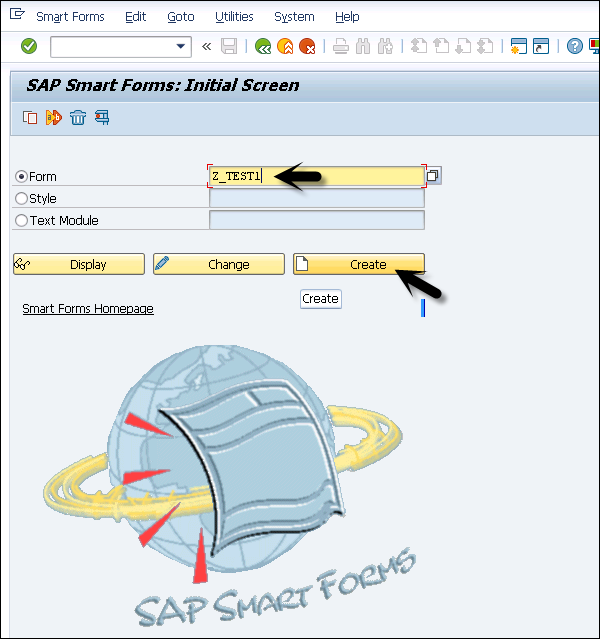
当您单击“创建”按钮时,这将打开SAP 表单生成器屏幕,该屏幕分为三个部分
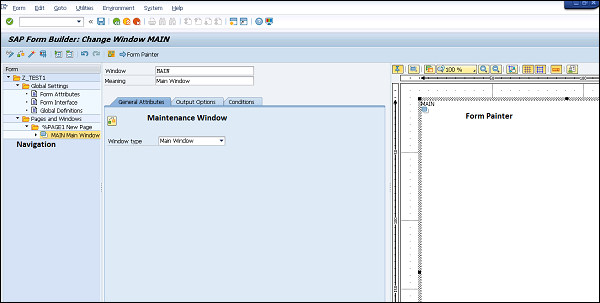
在左侧,您有一个Navigation Window。此窗口包含所有元素,例如文本和图形,它们是 SAP Smart Form 的一部分。您可以在导航窗格下看到节点和子节点的层次结构。
在中间,您有一个维护窗口。该窗口用于以智能形式设置每个元素的属性值。您可以定义输出选项,例如 –
- 位置和大小(左边距、上边距、宽度和高度)
- 框和阴影
- 框架
- 阴影等。
预览和条件选项卡包括 – 字段名称和比较值。

在右侧,您有Form Painter。Form Painter 定义了 SAP 智能表单中的页面布局。在 SAP 系统中创建智能表单时,会生成一个功能模块。在导航窗格下,默认情况下,每个表单中都有两个文件夹,它们是 –
- 全局设置
- 页面和窗口
现在让我们详细讨论这两个文件夹。
全局设置
它包含智能表单的全局设置,例如 –
- 表单属性
- 表单界面和
- 全球定义
在表单界面中,您可以看到从打印程序传递到智能表单的所有数据。同时,全局定义包含可在整个智能表单中使用的数据。
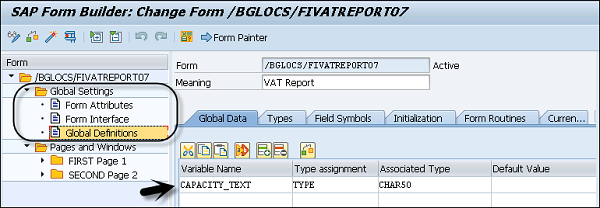
页面和窗口
使用页面和窗口,您可以创建新对象,例如 –
- 页
- 窗户
- 形象的
- 地址
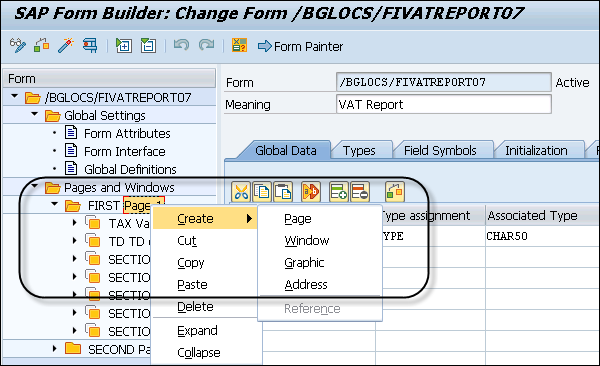
根据下一页字段打印智能表单。同时,智能表单的处理取决于导航窗格下定义的顺序。
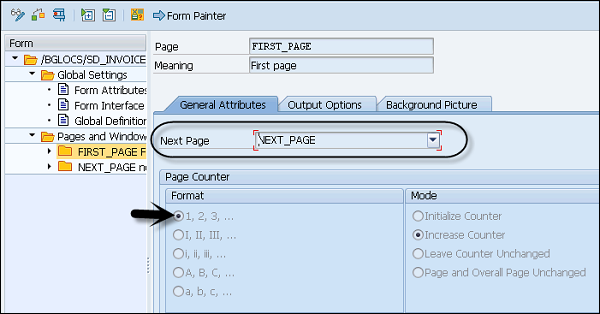
SAP Smart Forms – 表单页面
在任何 SAP Smart Form 中,您都可以为每个页面定义不同的页面布局。页面布局定义页面格式,它的一些选项是 –
- 风景
- 肖像
- A4尺寸
- A5尺寸等
您可以以智能形式为每个页面设置不同的结构。例如,第一页可以包含地址、关于公司、徽标、业务条款或任何其他应该出现在第一页上的信息。
在智能表单中,您需要为每个页面定义下一页和清晰的页面顺序。您还可以多次调用同一页面以使输出递归。分页符是使用手动编码在表单逻辑中定义的,或者您也可以通过主窗口和子窗口进行定义。
每个页面包含两种类型的输出区域,分别是 – 主窗口和子窗口。这些窗口可以放置在页面上的任何位置,您甚至可以将它们重叠。单个窗口可用于多个页面。
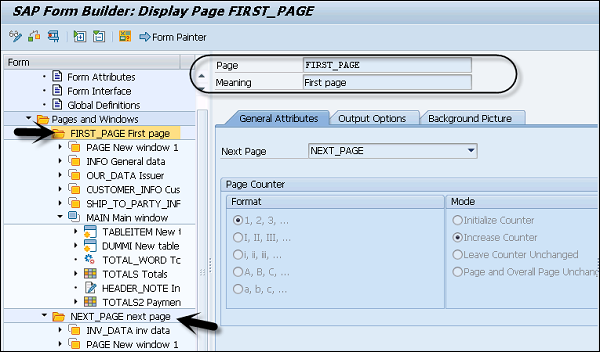
SAP Smart Forms – 主窗口和子窗口
在本节中,我们将详细了解主窗口和子窗口。
主窗口
在 SAP 智能表单中,主窗口用于保存文本和数据。由于这是主窗口,它充满了文本和数据系统。它在下一页的主窗口中显示文本,同时自动触发分页符。
注意– 检查以下要点以记住主窗口和子窗口。
-
每个页面的主窗口应该具有相同的宽度,但高度可以不同。
-
当您没有定义页面的主窗口时。该页面将调用自身并导致无限循环。
子窗口
在 SAP 智能表单中,子窗口用于在输出的预定义区域显示文本和数据。子窗口中放不下的文本和数据将被截断,不会显示在表单输出中。
当在每个页面上放置一个同名的子窗口时,该子窗口的内容将显示在每个页面上。
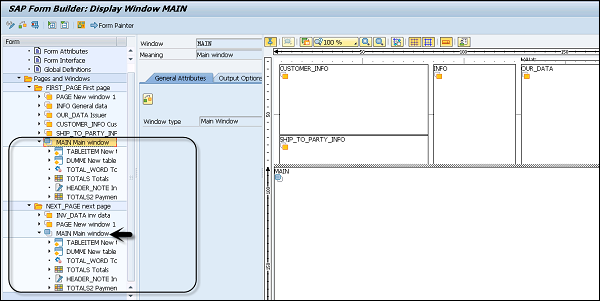
要在主窗口或页面中创建窗口,请右键单击页面或主窗口并选择窗口类型。
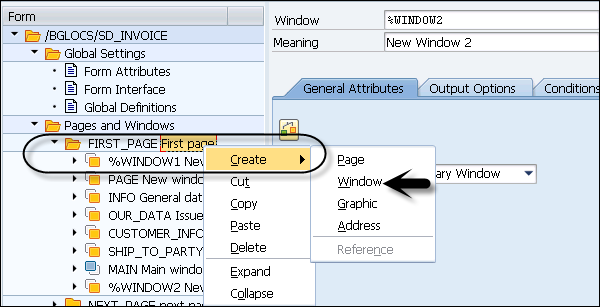
输入窗口名称、含义和窗口类型。为此窗口输入的名称显示在导航窗格中。您可以拖动窗口并将其放在主窗口的任何位置。
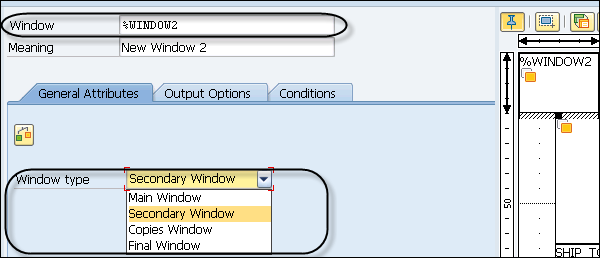
当窗口重叠时,您还可以将一个窗口发送到背景,通过右键单击它来复制或删除一个节点。
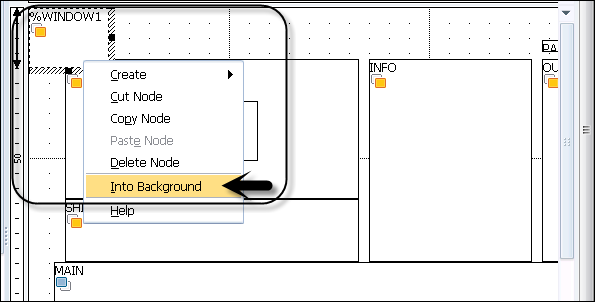
SAP Smart Forms – 文本和数据
您可以以智能形式输入文本和数据,并根据需要放置它们。在这个智能表单中输入的数据是字符串格式,可以从数据库中提取。您还可以以表格格式输入文本和数据,以将其显示为表格。
-
您可以使用 Form Painter 以智能形式在页面上定位窗口、图形等。
-
PC 编辑器用于编写文本。
-
智能表单窗口中的 Table Painter 用于格式化您的表格。
使用 PC 编辑器以智能形式输入文本
要使用 PC 编辑器输入文本,您应该在导航树中创建文本节点。还可以使用表单中的系统字段和参数将系统中的数据包含到文本中。在处理智能表单时,系统会用系统字段中的值替换数据。
要在导航窗格中创建文本节点,请右键单击 → 创建 → 文本,如下面的屏幕截图所示。
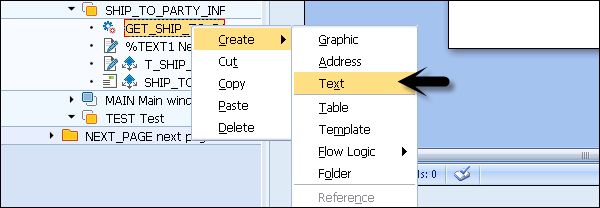
输入节点名称和描述,如下面的屏幕截图所示 –
转到常规属性并选择文本类型作为文本元素。您可以直接在 PC 编辑器中输入文本,也可以在全屏模式下打开文本编辑器。
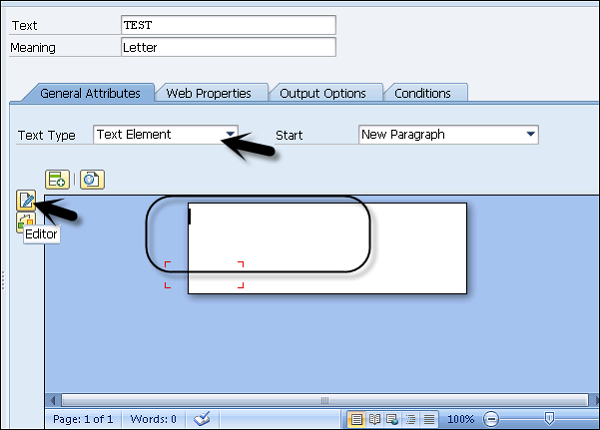
当您单击绿色箭头标记(F3 按钮)时,文本编辑器中的文本将传输到内联 PC 编辑器。
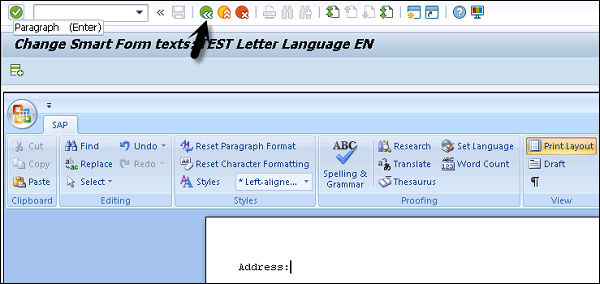
要将文本突出显示为 URL,请标记此文本并单击顶部的插入 URL。